Jak mogę dodać dzwonek do iPhone'a bez iTunes skutecznie i bezpiecznie?
Autorstwa Gina Barrow, ostatnia aktualizacja: 6 listopada 2019 r
Czy planujesz dodaj dzwonek do Twój iPhone bez ciebiet wykorzystując iTunes? Dowiedz się, jak w tym nowym artykule!
Dzwonki są fajne i fajne w użyciu na smartfonach, zwłaszcza gdy korzystasz z popularnych melodii, a nie z fabrycznie załadowanych. W przeciwieństwie do urządzeń z Androidem, w których można łatwo pobierać muzykę i ustawić ją jako dzwonek, iPhone jest zupełnie inny.
Aby dostosować dzwonek, musisz podłączyć urządzenie i podłączyć je do iTunes. Może to zająć trochę czasu, biorąc pod uwagę wszystkie ograniczenia określone przez iTunes. Oprócz iTunes możesz dodać dzwonek do iPhone'a za pomocą aplikacji innych firm. Ale wydaje się wątpliwe, jeśli nie jesteś w pełni zaznajomiony z programem i może to spowodować uszkodzenie urządzenia.
Dziś nauczysz się, jak to zrobić dodaj dzwonek do Twój iPhone bez korzystania z iTunes za pomocą bezpiecznych i skutecznych aplikacji. Czytaj dalej!
Część 1. Użyj funkcji Transfer telefonu, aby dodać dzwonek do iPhone'a bez iTunesCzęść 2. Korzystaj z bezpłatnych witryn, aby tworzyć i odbierać nowe dzwonki na telefonie iPhoneCzęść 3. Jak dodać dzwonek do iPhone'a za pomocą iTunesCzęść 4. streszczenie
Część 1. Użyj funkcji Transfer telefonu, aby dodać dzwonek do iPhone'a bez iTunes
Najlepszym sposobem dodania i dostosowania dzwonka do iPhone'a bez iTunes jest użycie Przeniesienie telefonu FoneDog. Ta aplikacja innej firmy umożliwia zarządzanie i przesyłanie wszystkich danych z urządzenia z systemem iOS do komputera lub innego telefonu komórkowego.
Działa podobnie jak iTunes oraz pozwala dodawać i dostosowywać dzwonki oraz przenosić je na iPhone'a, iPada lub iPoda Touch.
Przeniesienie telefonu FoneDog pozwala Ci:
- Dodaj lub przenieś dzwonki bez iTunes
- Utwórz kopię zapasową kontaktów, wiadomości i innych aplikacji na komputerze i przywróć je płynnie w razie potrzeby
- Przenieś swoje pliki multimedialne, takie jak zdjęcia, filmy, pliki audio i inne
- W pełni kompatybilny z dowolnym urządzeniem iOS, w tym najnowszym iOS 13
Krok 1. Uruchom FoneDog Phone Transfer na swoim komputerze
Pobierz najpierw oprogramowanie innej firmy i zainstaluj je na swoim komputerze. Po udanej instalacji podłącz iPhone'a za pomocą kabla USB i poczekaj, aż program automatycznie wykryje twoje urządzenie.
Krok 2. Wybierz muzykę z listy menu i kliknij The Ringtone Maker
Na ekranie głównym programu kliknij menu Muzyka, a następnie znajdź i wybierz ikonę Kreatora dzwonków.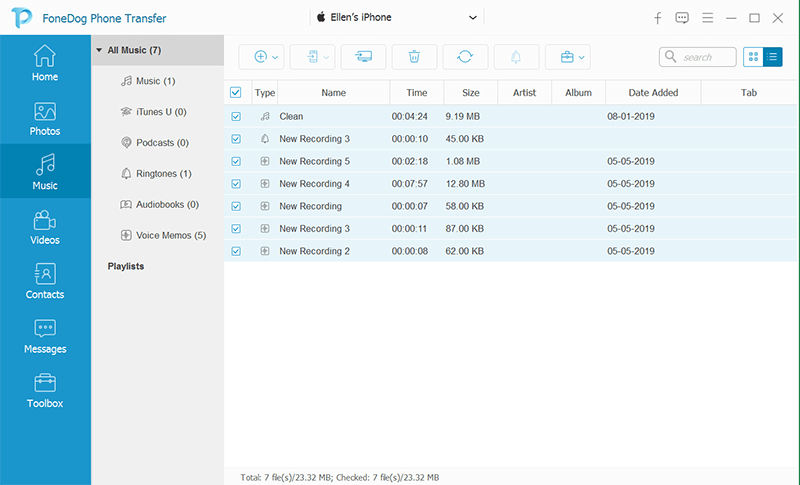
Krok 3. Wybierz żądaną muzykę jako swój dzwonek i dostosuj
Po wyświetleniu okna kreatora dzwonków otrzymasz narzędzia do przesłania żądanej muzyki, której chcesz użyć jako dzwonka. Na pasku narzędzi możesz wycinać i przycinać muzykę do wybranej części.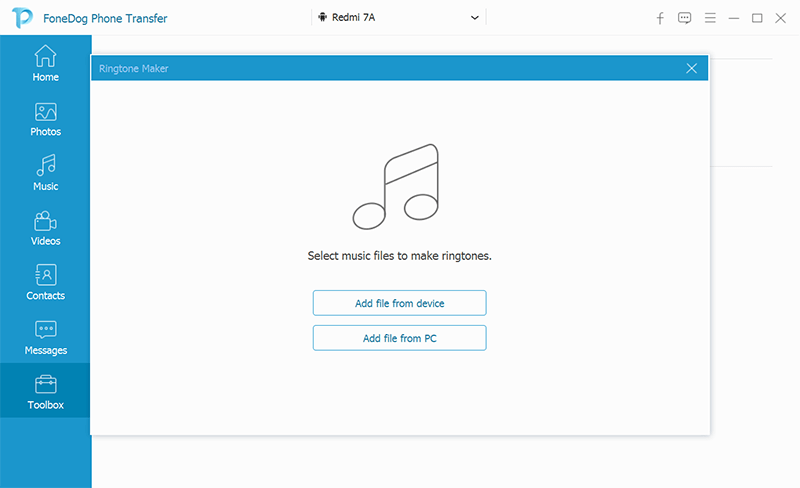
Krok 4. Przejrzyj i zapisz
Po wprowadzeniu wszystkich niezbędnych zmian sfinalizuj i przejrzyj dzwonek, a następnie kliknij przycisk Zapisz. Możesz przenieść lub dodać dzwonek do komputera lub z powrotem do telefonu iPhone.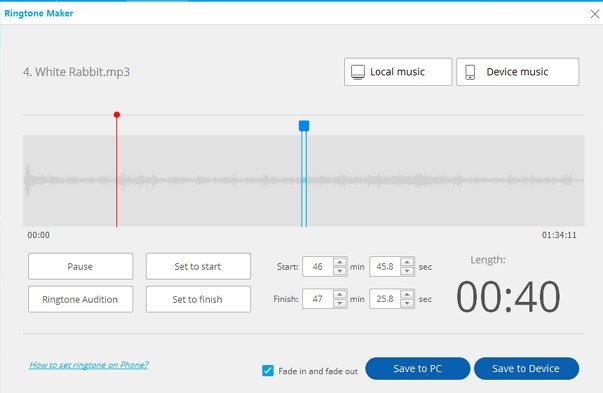
Jeśli klikniesz Zapisz na urządzeniu, zostanie ono przeniesione na iPhone'a, gdzie będzie łatwo dostępne. Możesz teraz odłączyć iPhone'a po dostosowaniu dzwonka.
Krok 5. Użyj nowo dodanego dzwonka
Ponieważ dzwonek jest już gotowy, możesz go teraz używać jako dzwonka połączenia lub według własnego uznania.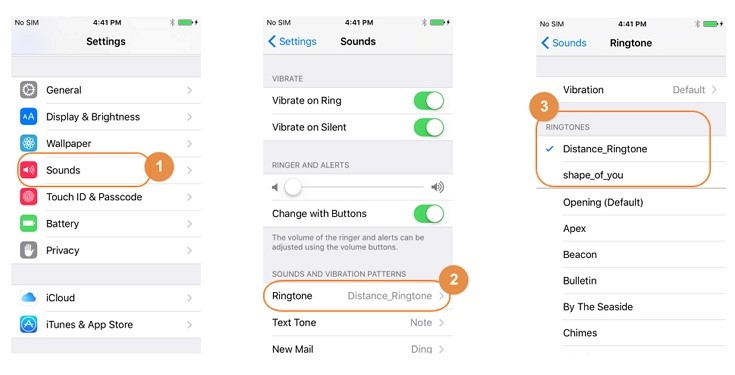
- Przejdź do Ustawień i znajdź Dźwięki
- Przewiń w dół i dotknij Dzwonki
- Znajdź i stuknij utworzony właśnie dzwonek
Z Przeniesienie telefonu FoneDog, możesz łatwo dostosować dowolny utwór jako dzwonek. Nie potrzebujesz iTunes do wykonania tego procesu. Wielu użytkowników faktycznie ufa temu oprogramowaniu, ponieważ jest to najlepsza alternatywa iTunes, jaką można znaleźć!
Część 2. Korzystaj z bezpłatnych witryn, aby tworzyć i odbierać nowe dzwonki na telefonie iPhone
Istnieją również inne sposoby pobierania lub tworzenia dzwonków na telefonie iPhone. Możesz pobrać nowe dzwonki ze sklepu iTunes Store lub znaleźć je na innych stronach internetowych.
Oto 5 najlepszych witryn, z których można pobrać dzwonki:
- CellBeat.com
- Melofania
- Freetone.org
- Audiko
- Ringer.org
Możesz odwiedzić każdą witrynę, aby dowiedzieć się, jak to zrobić dodaj dzwonek do iPhone'a z I bez potrzeba iTunes.
Część 3. Jak dodać dzwonek do iPhone'a za pomocą iTunes
Jeśli chcesz dowiedzieć się, jak dodać dzwonek do iPhone'a za pomocą iTunes, aby zobaczyć różnicę, pokażemy Ci przewodnik krok po kroku, abyś mógł określić, który proces jest rzeczywiście łatwiejszy.
Wykonaj kroki syntezy:
Krok 1. Uruchom iTunes i dodaj utwór muzyczny
Po pierwsze, upewnij się, że masz najnowszą wersję iTunes uruchomioną na twoim komputerze. Następnie uruchom iTunes i otwórz ścieżkę / utwory muzyczne, które chcesz dodać. Przejdź do pliku i otwórz ścieżkę, której chcesz użyć jako dzwonka. Możesz także użyć opcji przeciągnij i upuść.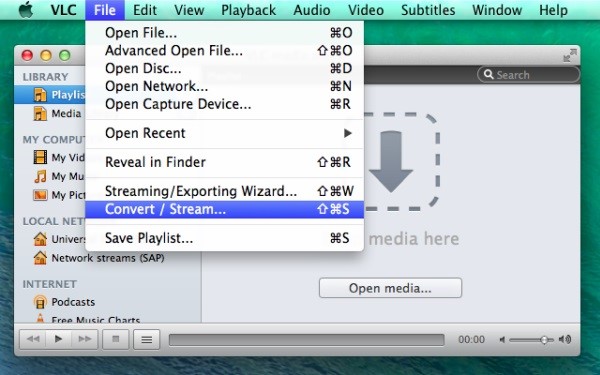
Krok 2. Edytuj utwór muzyczny
Po wybraniu muzyki widocznej w iTunes wybierz żądaną ścieżkę i kliknij prawym przyciskiem myszy, a następnie wybierz Uzyskaj informacje. Pojawi się nowe okno, w którym możesz teraz przycinać, wycinać i edytować utwór według własnego uznania. 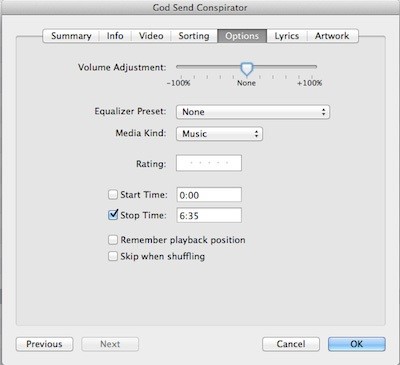
Trzymaj muzykę poniżej 30 sekund, aby spełnić wymagania dotyczące dzwonka. Kliknij OK po edycji.
Krok 3. Usuń duplikat i zmień format pliku
Następną rzeczą, którą musisz zrobić, to zapisać nowo dostosowany dzwonek. Pamiętaj, że ten nowy plik stanie się duplikatem oryginalnej ścieżki. Musisz usunąć zduplikowaną kopię z iTunes za pomocą polecenia Control + kliknij wybraną kopię.
Po usunięciu duplikatu zmień format pliku nowego dzwonka z .m4a na .m4r
Krok 4. Zsynchronizuj nowy dzwonek z iTunes
Teraz, gdy dzwonek jest gotowy, czas zsynchronizować go z biblioteką iTunes. Możesz otworzyć plik o nowej nazwie lub przeciągnąć go do iTunes i zsynchronizować.
Po zsynchronizowaniu iTunes i iPhone'a możesz teraz z łatwością użyć nowego dzwonka i ustawić go jako dźwięk połączenia lub wiadomości.
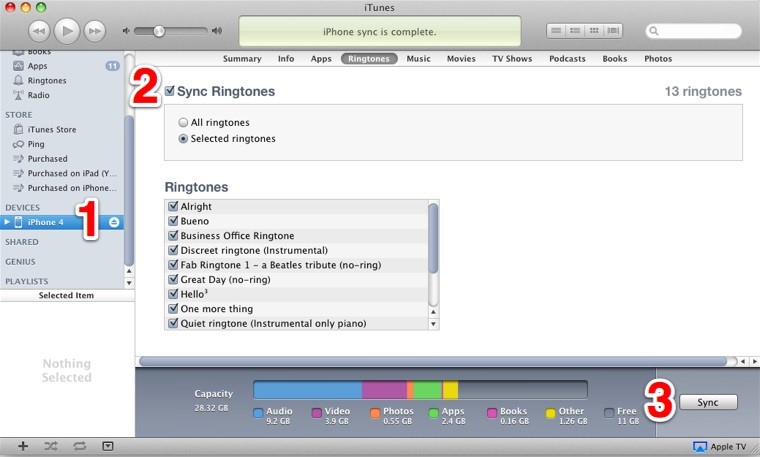
Część 4. streszczenie
Dzwonki odegrały dużą rolę w korzystaniu z telefonu. Można łatwo zrozumieć osobowość drugiej osoby, po prostu słuchając jej dzwonka.
Przez lata badaliśmy wiele różnych sposobów dostosowywania dzwonków na naszych urządzeniach. Na szczęście istnieją aplikacje innych firm, które mogą zapewnić nam narzędzia dodaj dzwonek do iPhone'a bez korzystania z iTunes.
Nauczyłeś się, jak to zrobić, używając Przeniesienie telefonu FoneDog gdzie możesz łatwo dostosować dzwonek i zapisać go na swoim iPhonie.
Zostaw komentarz
Komentarz
Przeniesienie telefonu
Przesyłaj dane z iPhone'a, Androida, iOS i komputera do dowolnego miejsca bez żadnych strat dzięki FoneDog Phone Transfer. Takich jak zdjęcia, wiadomości, kontakty, muzyka itp.
Darmowe pobieranieGorące artykuły
/
CIEKAWYDULL
/
PROSTYTRUDNY
Dziękuję Ci! Oto twoje wybory:
Doskonały
Ocena: 4.6 / 5 (na podstawie 103 oceny)
